Cum să afișați tweet-urile recente în WordPress
Publicat: 2024-04-25Căutați o modalitate eficientă de a afișa tweet-urile recente pe site-ul dvs. WordPress? Nu mai căuta! Acest ghid pas cu pas va explica mai multe metode de afișare a tweet-urilor recente în WordPress .
Înainte de a discuta despre metodele de afișare a tweet-urilor recente în WordPress, să înțelegem de ce este o idee bună.
De ce este o idee bună să încorporați tweet-uri în WordPress
Încorporarea tweet-urilor pe site-ul dvs. poate oferi mai multe beneficii:
- O implicare sporită: prin afișarea tweet-urilor tale recente, îi încurajezi pe vizitatori să interacționeze cu conținutul tău Twitter, ceea ce duce la mai multe aprecieri, retweet-uri și răspunsuri.
- Actualizări în timp real: atunci când vă încorporați tweet-urile, orice modificări sau actualizări pe care le faceți pe Twitter se vor reflecta automat pe site-ul dvs. web. Acest lucru asigură că vizitatorii site-ului dvs. au întotdeauna acces la cele mai recente tweet-uri.
- SEO îmbunătățit: încorporarea tweet-urilor poate îmbunătăți optimizarea site-ului dvs. pentru motoarele de căutare. Includerea cuvintelor cheie relevante în tweet-urile dvs. vă poate crește șansele de a vă clasa mai sus în paginile cu rezultate ale motoarelor de căutare.
Acum că înțelegem beneficiile, haideți să explorăm diferitele metode pe care le puteți utiliza pentru a vă afișa tweet-urile recente în WordPress.
Cum să afișați tweet-uri recente în WordPress (4 metode)
Iată câteva dintre metodele de afișare a tweet-urilor recente în WordPress.
- Prin Classic Editor
- Prin Gutenberg Editor
- Cu un plugin dedicat
- Folosind pluginul de publicare Twitter
Metoda 1: Prin Classic Editor
Dacă preferați să utilizați Editorul clasic în WordPress, urmați acești pași pentru a afișa tweet-urile recente:
Mai întâi, conectați-vă la contul dvs. de Twitter. Odată autentificat, faceți clic pe Profil din meniul din stânga. Aceasta vă va duce la pagina de profil, unde puteți găsi tweet-ul pe care doriți să îl încorporați. După ce ați selectat postarea, faceți clic pe cele trei puncte din partea laterală a tweet-ului.
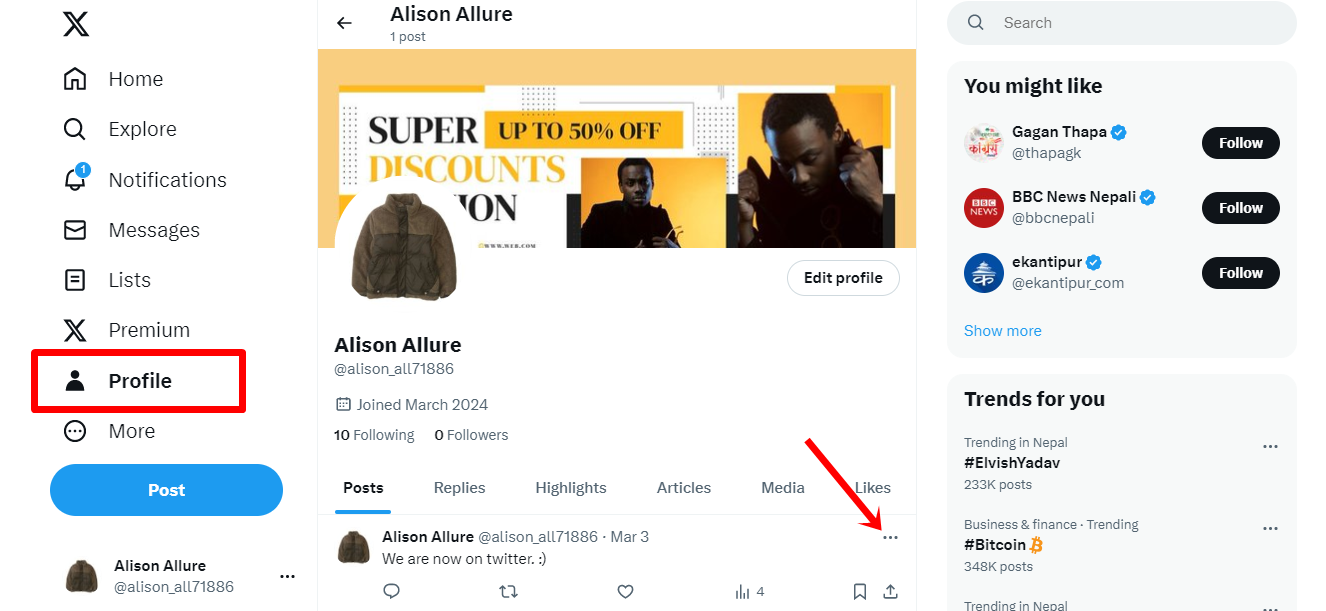
Va apărea un meniu derulant cu diferite opțiuni. Alegeți „ Încorporați postarea ”. Aceasta vă va redirecționa către site-ul web Twitter Publish.
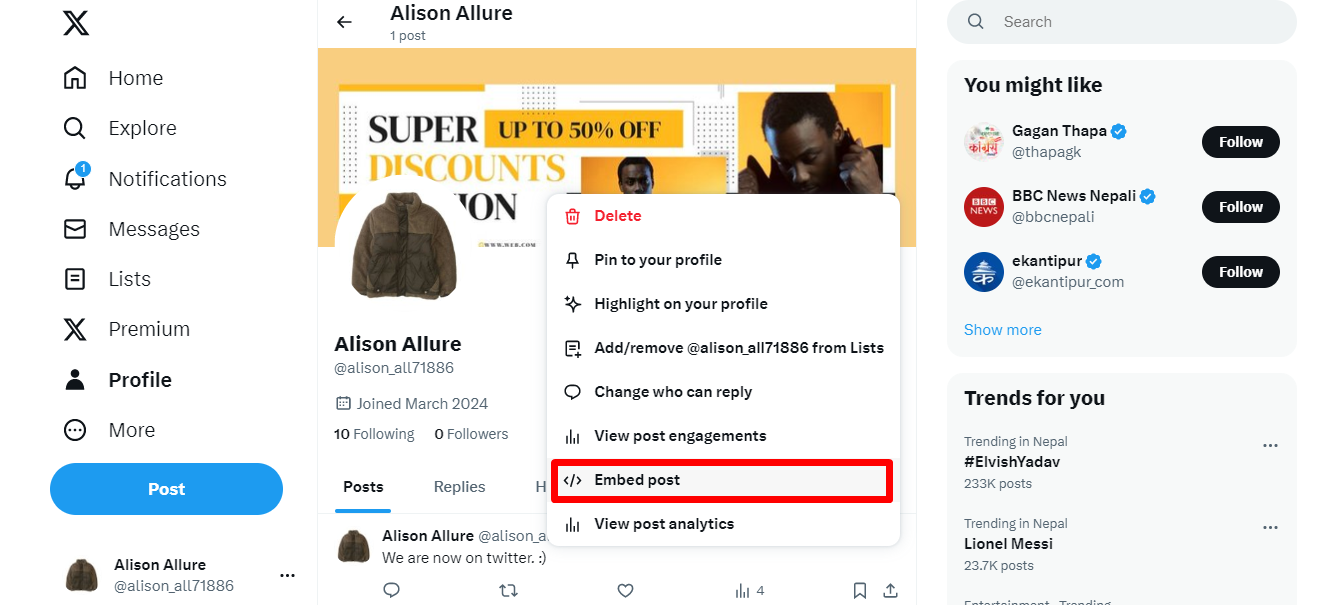
Acum, vi se vor oferi două opțiuni: încorporați postarea sau videoclipul. Selectați Postare încorporată. După ce faceți clic pe opțiunea Încorporați postarea, veți primi codul. Apoi, tot ce trebuie să faceți este să copiați codul HTML furnizat.
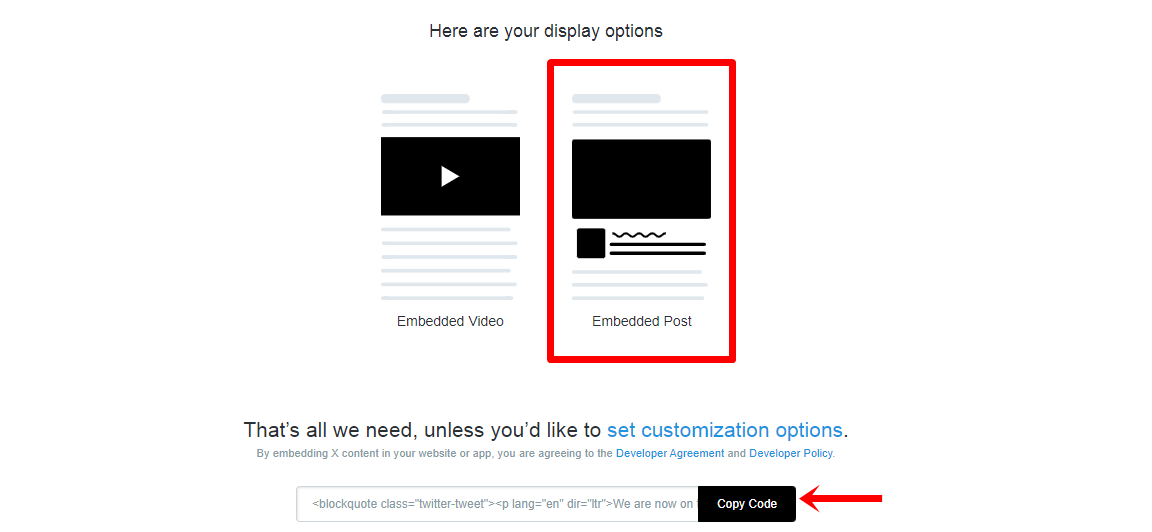
Acum că ați copiat codul HTML, deschideți tabloul de bord WordPress. Puteți fie să creați o postare nouă, fie să editați una existentă.
Odată ajuns în editor, treceți la fila Text în loc de Visual. Acest lucru vă va permite să lucrați direct cu codul HTML. Găsiți locul în care doriți să apară tweetul în postarea dvs. și inserați codul HTML acolo.
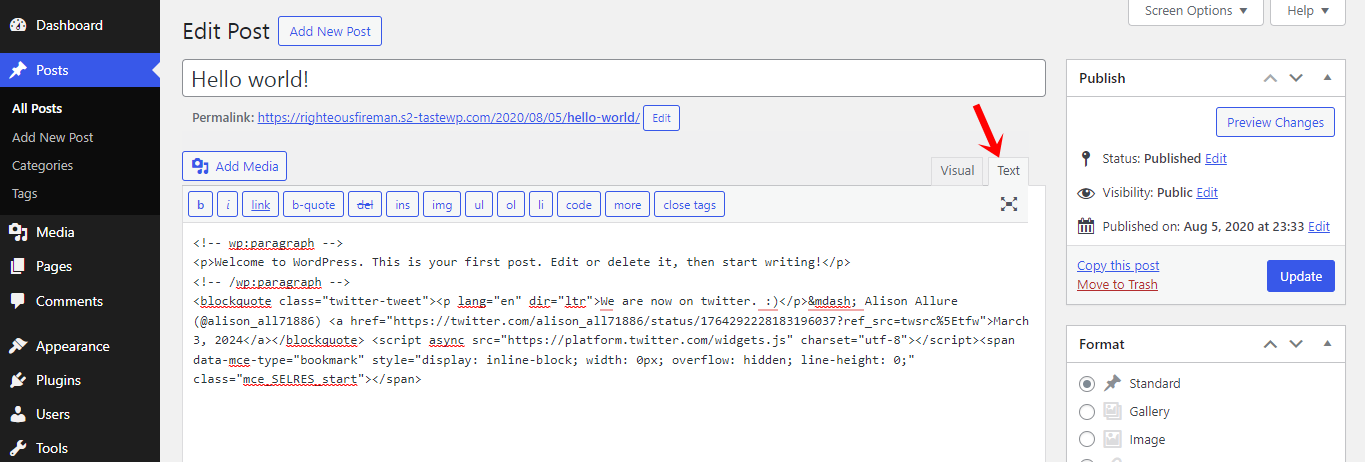
În cele din urmă, puteți face clic pe Previzualizare sau Publicați postarea pentru a vedea tweetul încorporat pe site-ul dvs. web.
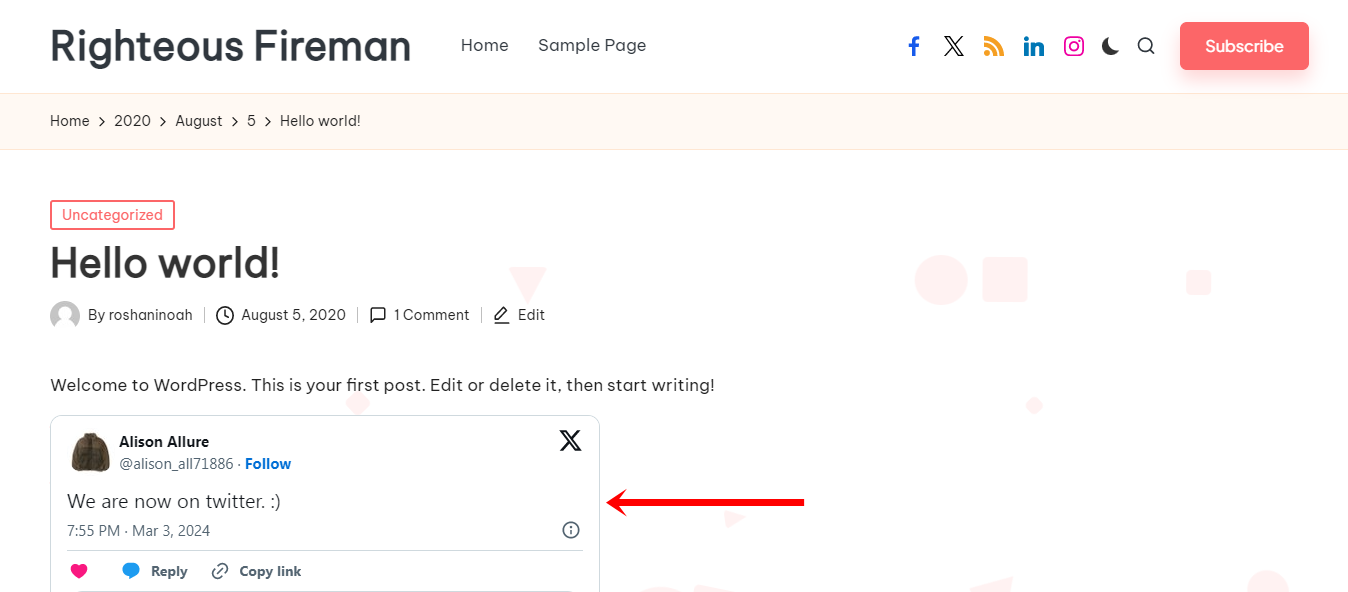
Metoda 2: Prin Gutenberg Editor
Pentru a afișa tweet-uri recente în WordPress cu Gutenberg , pur și simplu adăugați blocul Twitter la postarea sau pagina dvs. Pentru a face acest lucru, navigați la backend-ul oricărei postări sau pagini și faceți clic pe pictograma „+”.
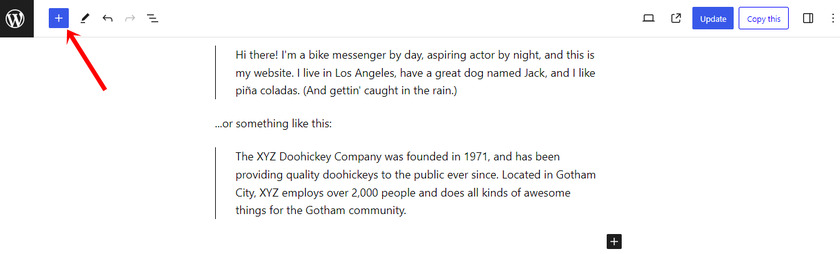
În bara de căutare, tastați „Twitter” și selectați blocul Twitter din opțiunile oferite.
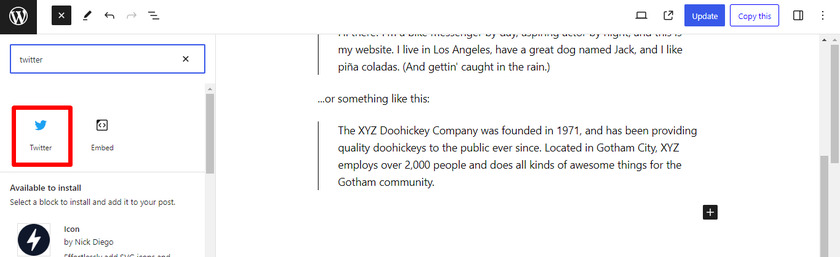
După ce ați adăugat blocul Twitter, copiați adresa URL a profilului Twitter desemnat pe care doriți să-l prezentați.
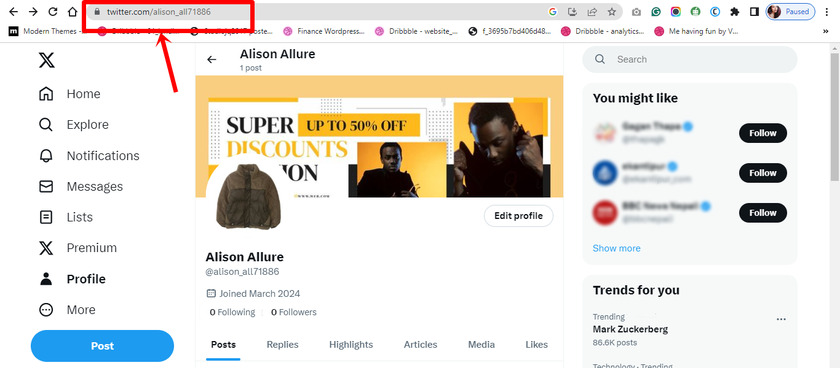
Lipiți această adresă URL în blocul Twitter și faceți clic pe butonul Încorporați. Aceasta va integra feedul Twitter în postarea dvs. de blog.
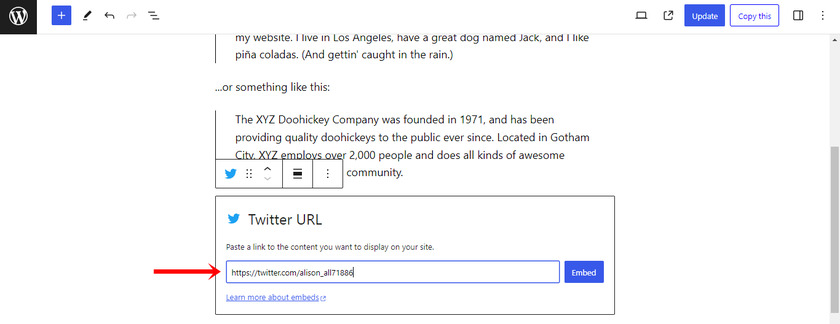
Nu uitați să actualizați postarea de blog după efectuarea acestor modificări. Odată actualizat, verificați cum arată în fluxul live. Tweeturile afișate ar trebui să apară exact așa cum ar fi într-o bară laterală sau în orice altă locație din blogul tău.
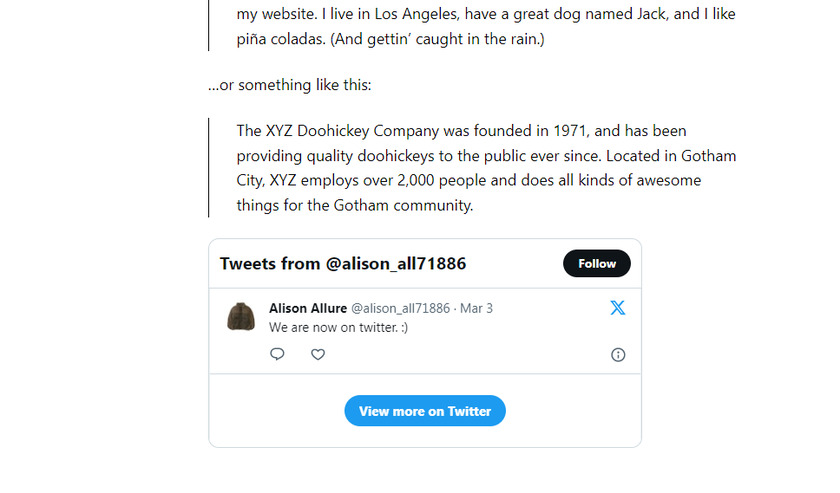
Această opțiune este excelentă dacă doriți să promovați un anumit profil Twitter în postările dvs. de blog. Cu toate acestea, asigurați-vă că tweet-urile afișate sunt actuale și relevante pentru a menține interacțiunea cu publicul dvs.
Metoda 3: Cu un plugin dedicat
În mod similar, putem folosi un plugin pentru a afișa tweet-urile recente pe site-ul dvs. WordPress. Pentru acest exemplu, vom folosi un plugin gratuit WordPress numit Custom Twitter Feeds.
Acest plugin vă permite să afișați tweet-urile recente în WordPress cu câteva clicuri. Pentru a-l instala, trebuie doar să căutați pluginul în depozitul WordPress și să îl instalați pe site-ul dvs.
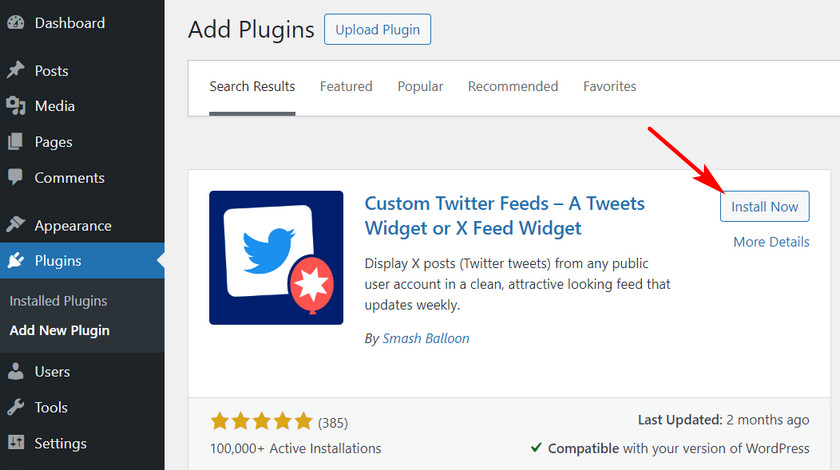
Apoi, faceți clic pe butonul Activare pentru a finaliza procesul de instalare.
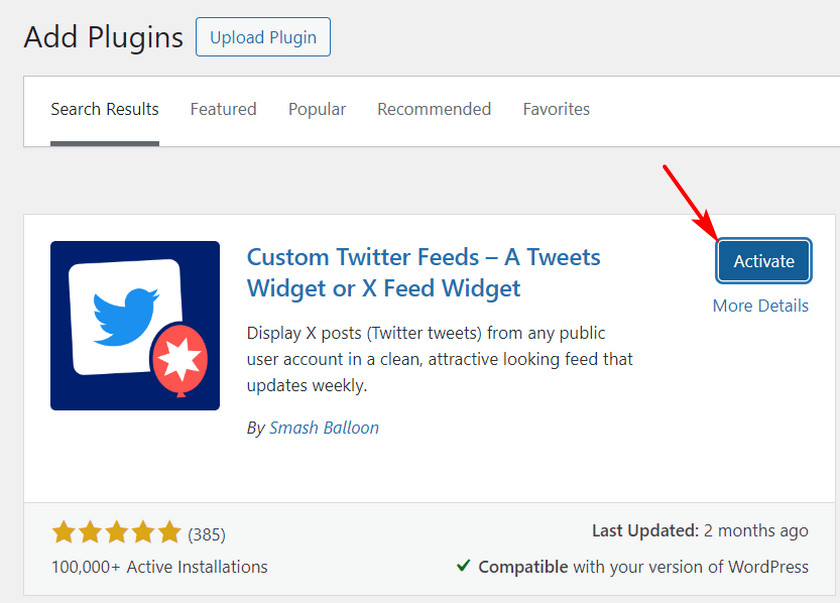
După aceea, puteți vedea o opțiune Twitter Feeds pe tabloul de bord WordPress. Deci, accesați această opțiune și faceți clic pe butonul Adăugare nou pentru a începe.
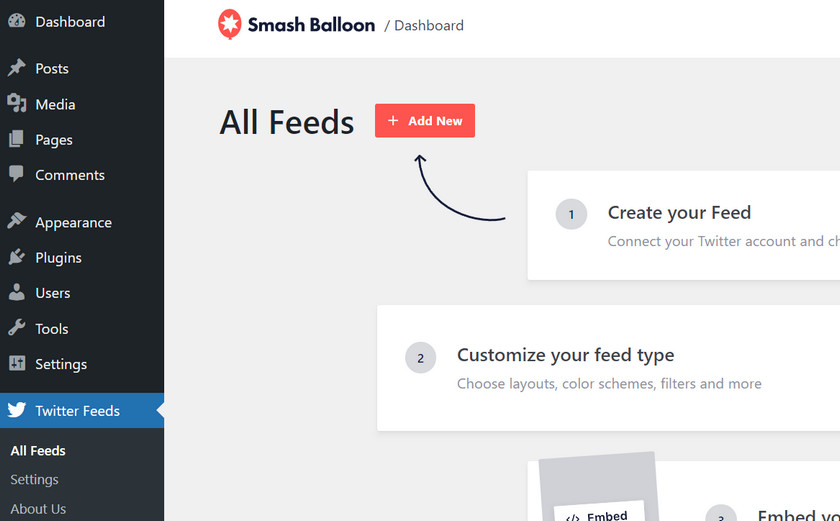
Va apărea o mică fereastră pop-up, care vă va solicita să vă conectați adresa de e-mail la plugin. Doar faceți clic pe butonul Conectați aici.
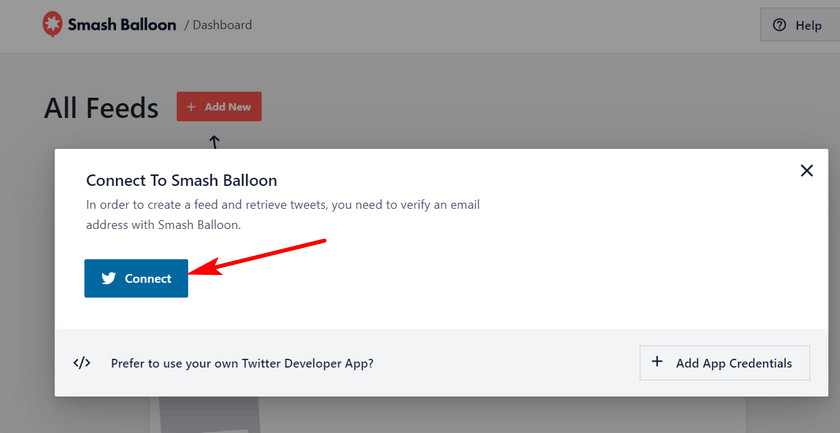
Veți vedea acum o nouă pagină unde puteți introduce adresa de e-mail și puteți trimite linkul de confirmare.
După ce faceți clic pe Trimite, accesați căsuța de e-mail pentru a găsi e-mailul de confirmare.
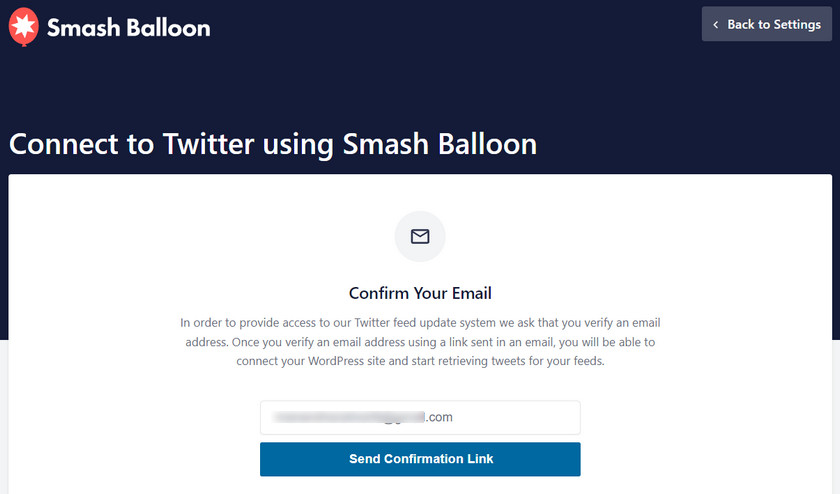
Odată ce adresa dvs. de e-mail este verificată, sunteți transportat înapoi la tabloul de bord al pluginului. Aici, trebuie să introduceți identificatorul dvs. Twitter și să faceți clic pe Următorul.
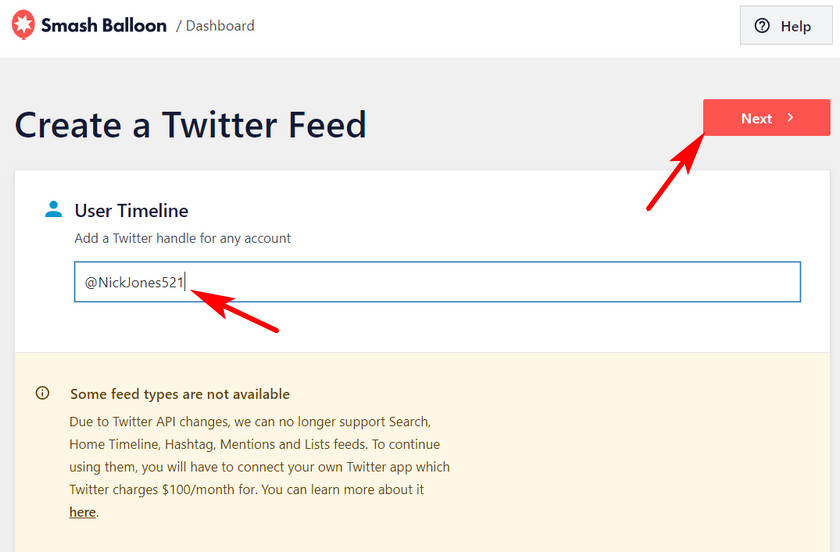
În continuare, veți vedea toate opțiunile pentru a vă personaliza feedul Twitter. Puteți modifica șablonul de feed, aspectul și schema de culori pentru a se potrivi cerințelor dvs.
Puteți, de asemenea, să editați antetul, să schimbați numărul de tweet-uri afișate și să activați butonul de încărcare mai mult.
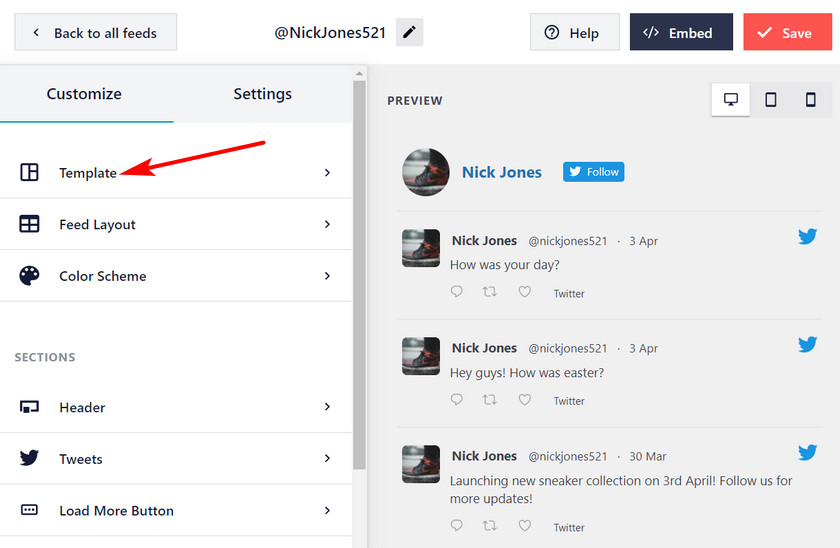

După ce vă personalizați feedul, faceți clic pe butonul Încorporați din partea dreaptă sus a editorului.
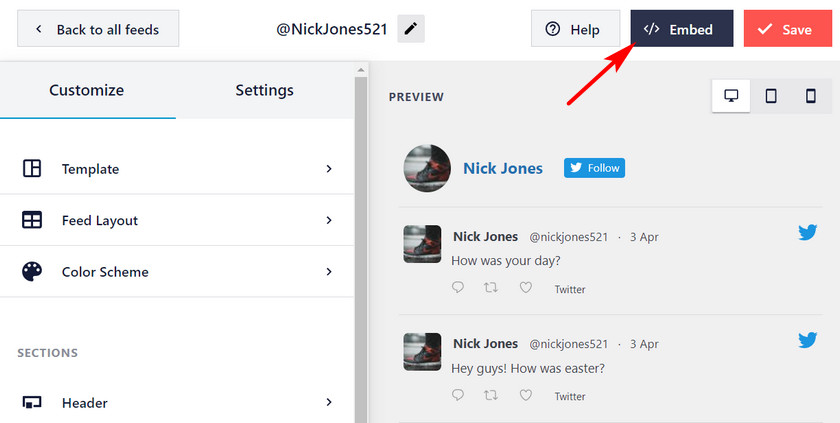
În următorul pop-up, veți vedea un cod scurt pentru afișarea tweet-urilor recente în paginile și postările WordPress.
Faceți clic pe opțiunea Adăugați la o pagină pentru a încorpora feedul Twitter pe site-ul dvs. De asemenea, puteți să creați o pagină nouă sau să postați și să copiați și să lipiți codul scurt personalizat.
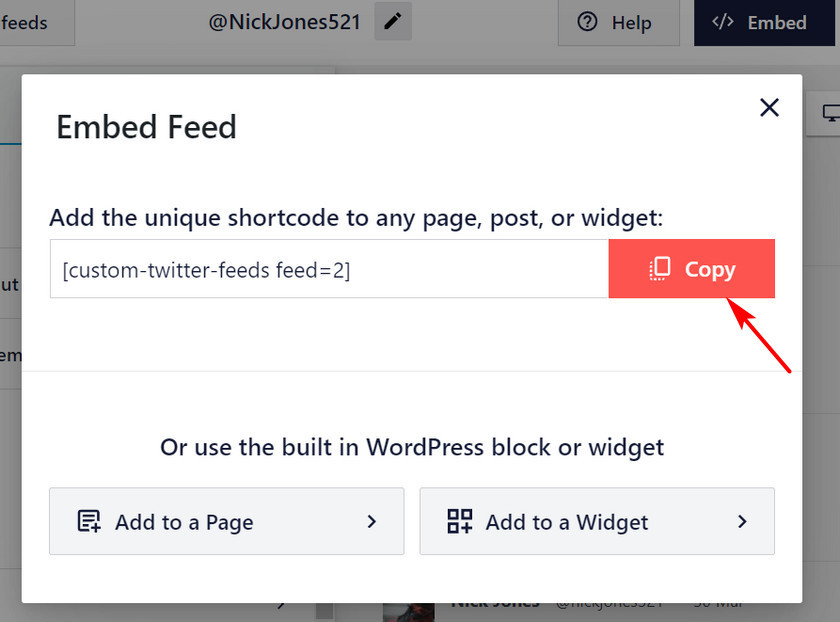
În editorul de blocuri, faceți clic pe opțiunea + și căutați blocul Shortcode.
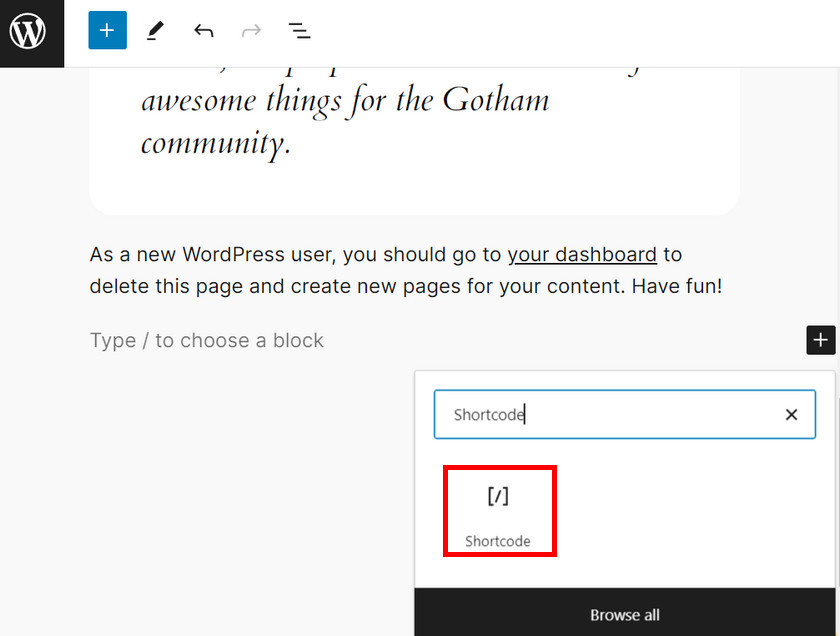
Apoi, inserați codul scurt personalizat și actualizați pagina pentru a afișa tweet-urile recente pe site-ul dvs.
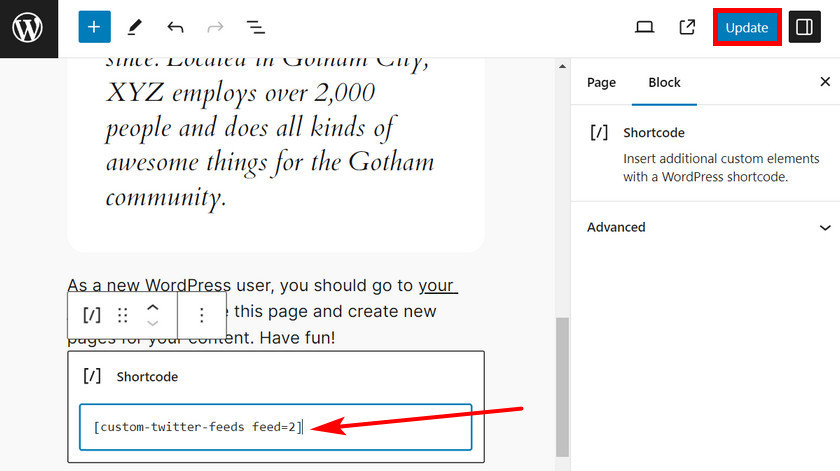
Odată actualizat, vizitatorii tăi pot vedea toate tweet-urile tale recente pe această pagină.
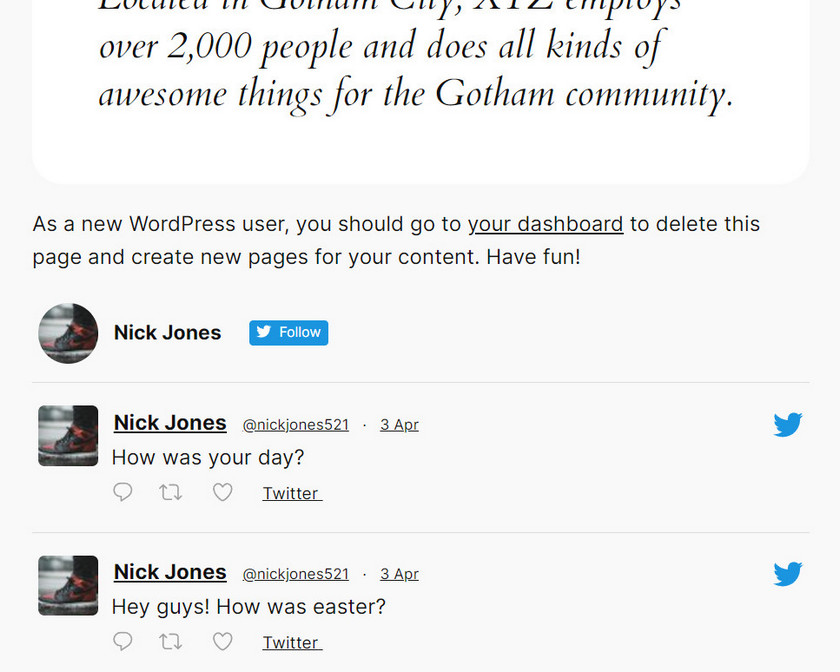
Metoda 4: Publicare prin Twitter
O altă modalitate de a afișa tweet-urile recente în WordPress este să utilizați Twitter Publish . Twitter Publish este un site web creat pentru a încorpora postări și cronologie de pe Twitter în alte site-uri web.
Pentru a face acest lucru, accesați profilul dvs. Twitter și copiați adresa URL a profilului.
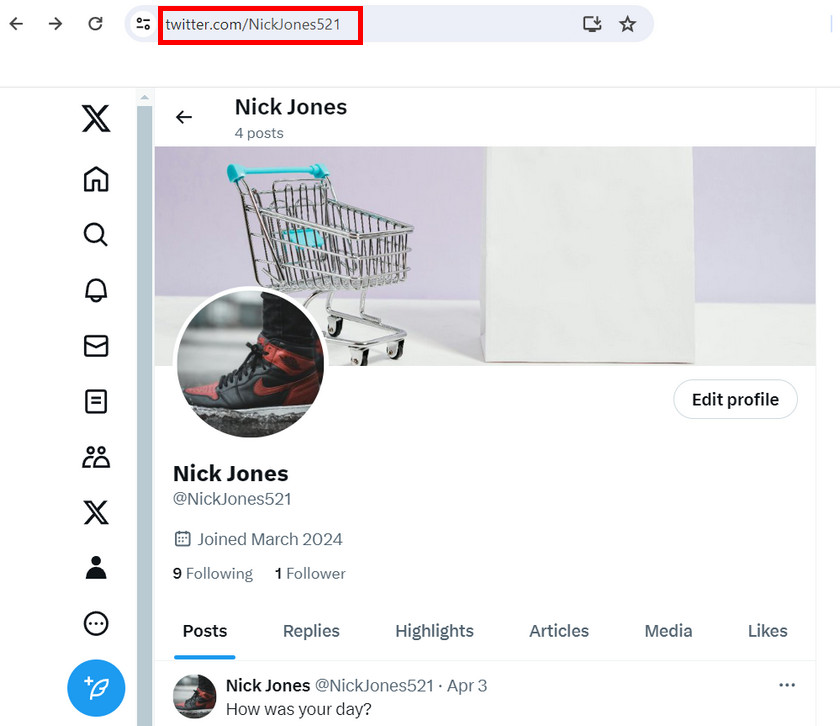
Apoi, deschideți site-ul web Twitter Publish și inserați adresa URL a profilului dvs. în opțiunea de încorporare.
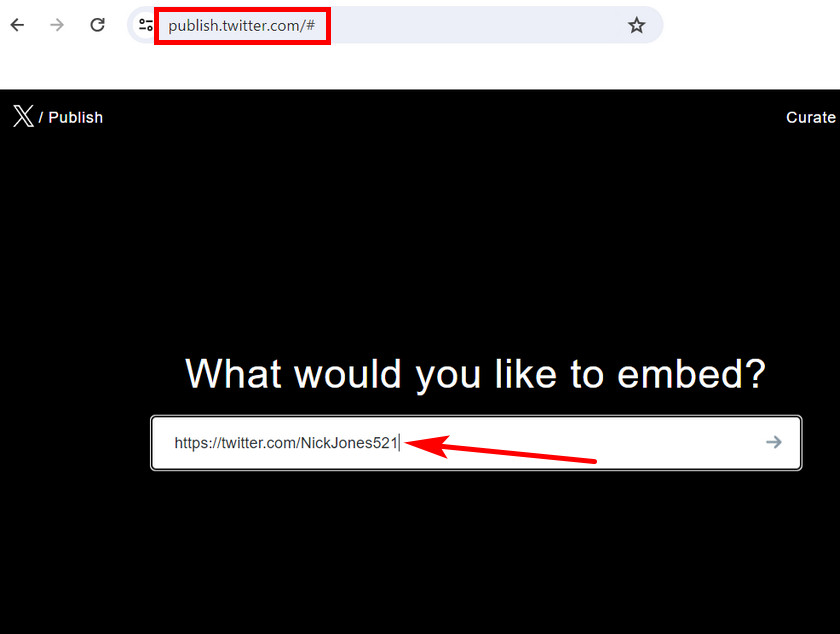
Veți vedea două opțiuni pentru a vă încorpora feedul Twitter: Cronologie încorporată și Butoane X.
Aici, faceți clic pe opțiunea Cronologie încorporată deoarece doriți să afișați tweet-urile recente pe site-ul dvs.
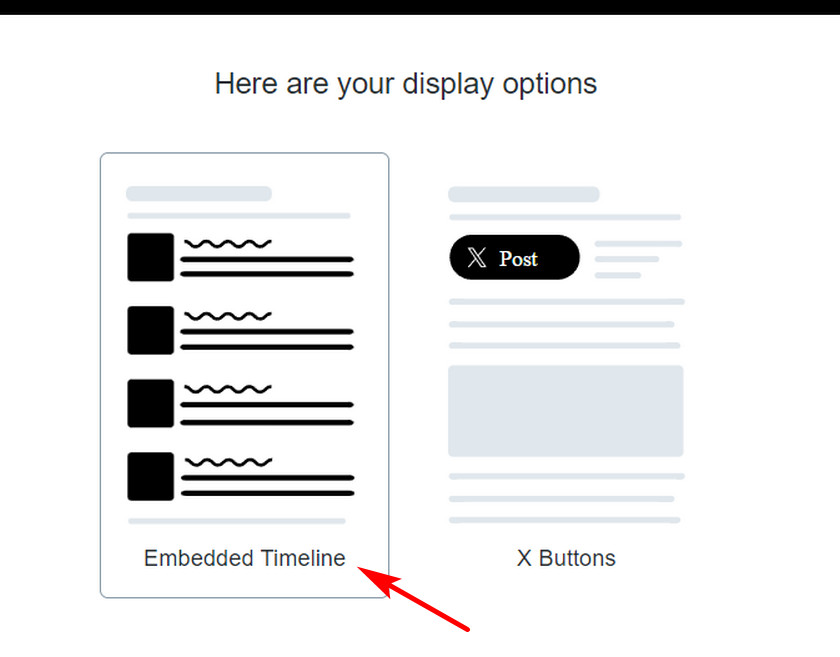
Apoi, veți vedea un cod unic care vă va ajuta să afișați tweet-urile recente în WordPress. Așadar, faceți clic pe opțiunea Copiere cod și accesați site-ul dvs.
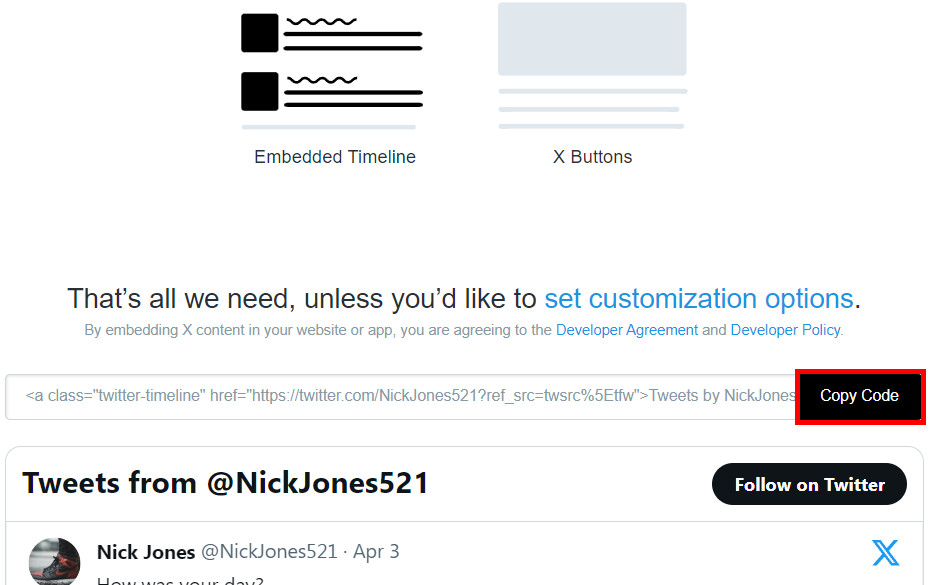
Deschideți pagina sau postarea pe care doriți să afișați tweet-urile recente și căutați blocul HTML personalizat în editorul de blocuri.
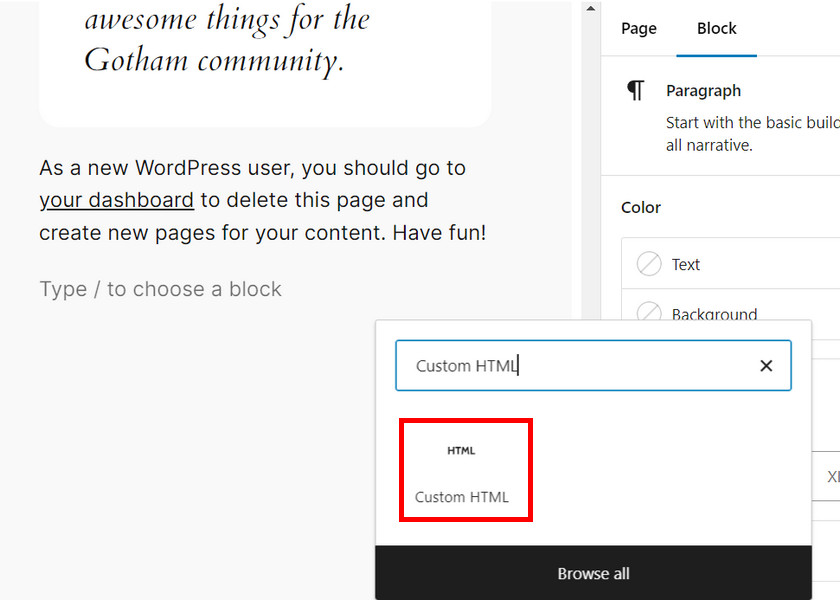
Acum lipiți codul personalizat pe bloc și faceți clic pe butonul Actualizare.
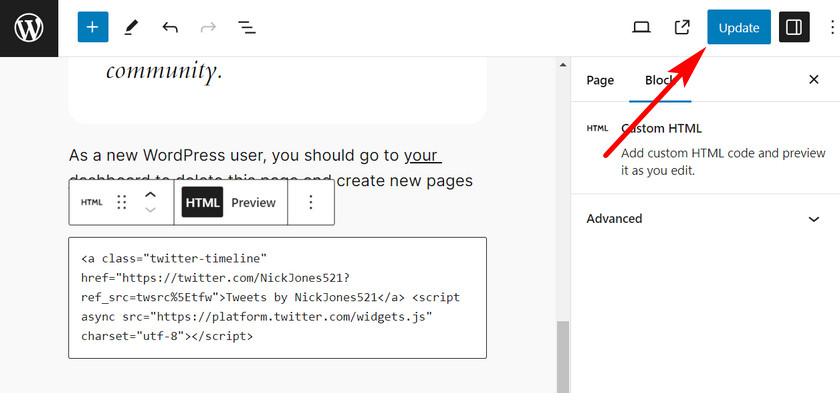
Apoi, puteți vedea toate tweet-urile recente pe pagina respectivă sau puteți posta pe front end.
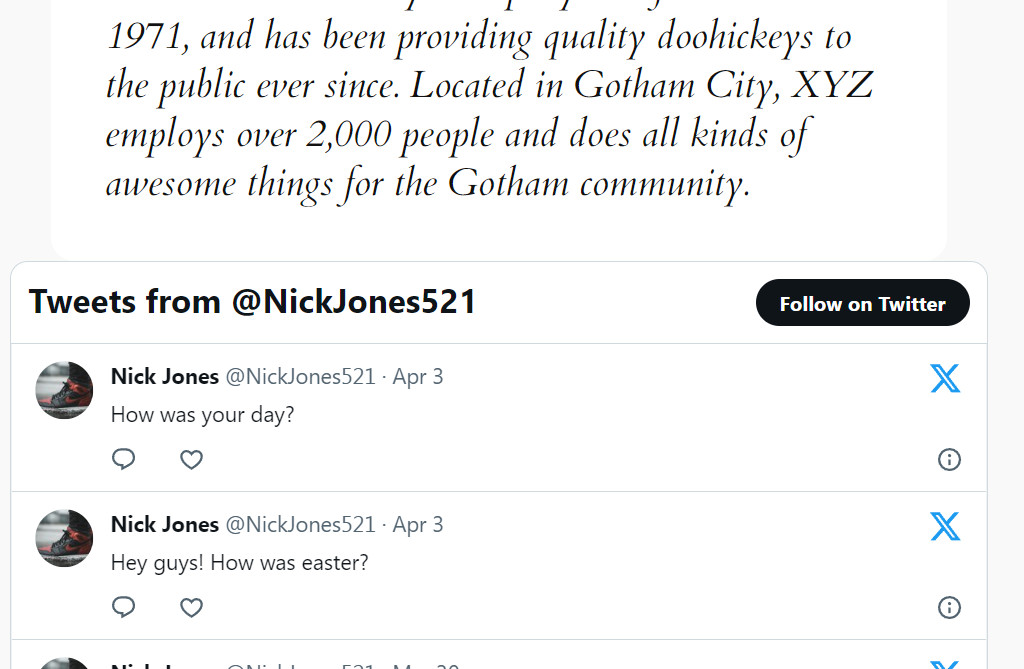
Bonus: Cum să afișați tweet-urile pe bara laterală WordPress
Pe lângă afișarea tweet-urilor în postările sau paginile dvs., le puteți afișa și în bara laterală a site-ului dvs. Și nu aveți nevoie de ajutorul niciunui plugin pentru asta.
Mai întâi, deschideți pagina în care doriți să afișați bara laterală a feedului Twitter. În editorul de pagini, faceți clic pe opțiunea Templates și faceți clic pe Swap template.
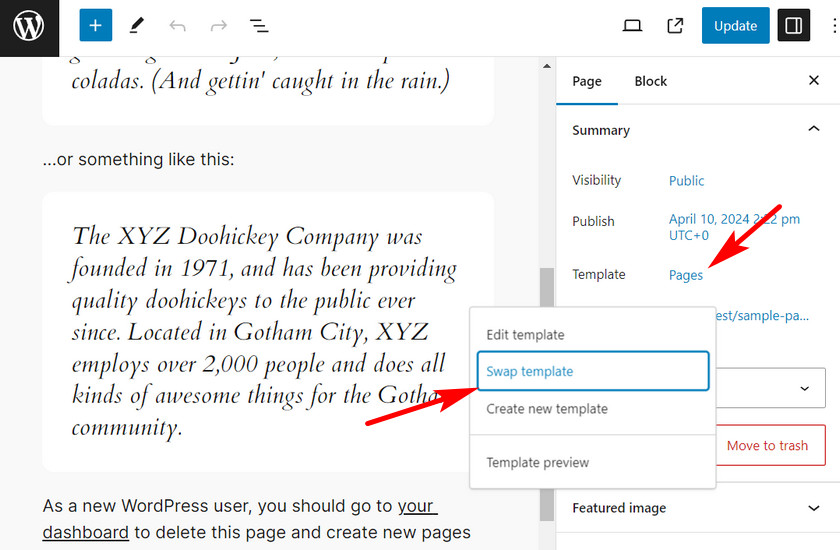
Apoi, veți vedea o pagină în care puteți alege șabloanele. Aici, selectați șablonul „Pagină cu bară laterală”.
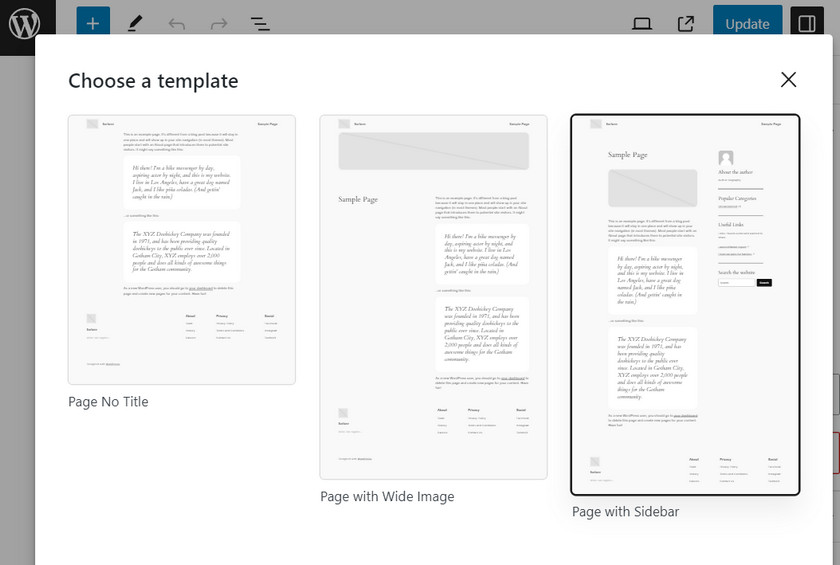
Din nou, faceți clic pe opțiunea Template din editorul de pagini și selectați opțiunea Edit template.
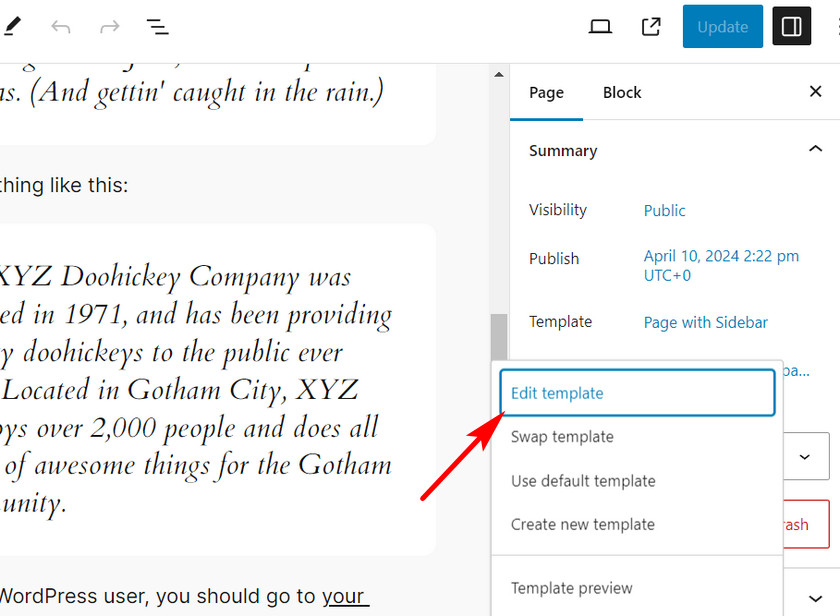
Acum, veți vedea editorul de șabloane unde puteți personaliza fiecare bloc de conținut al paginii dvs. WordPress.
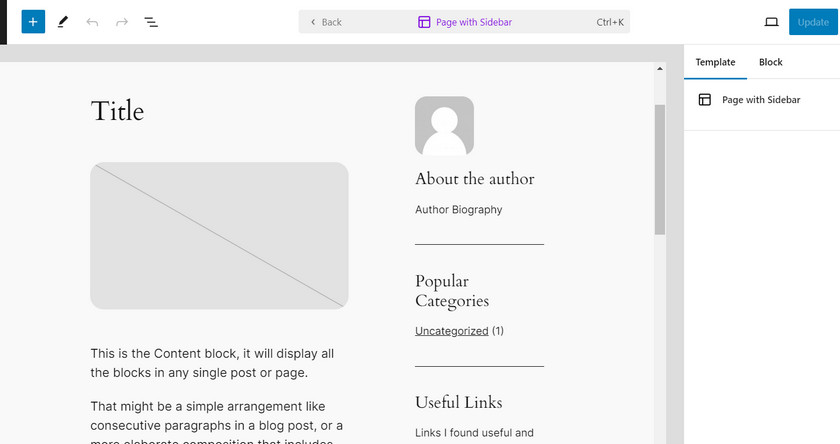
În zona barei laterale, faceți clic pe butonul + și căutați blocul Twitter.
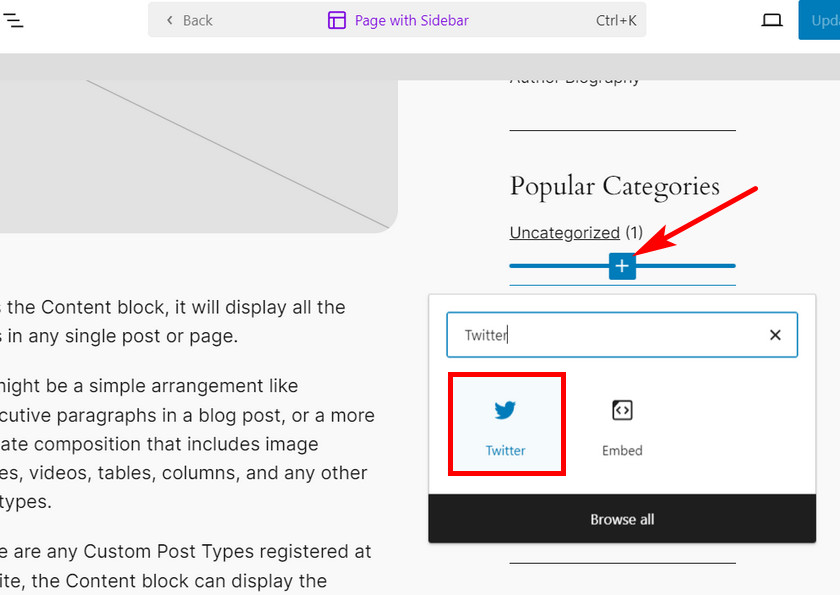
Apoi, copiați adresa URL a profilului dvs. Twitter și inserați-o în blocul Twitter. Apoi, faceți clic pe butonul de încorporare.
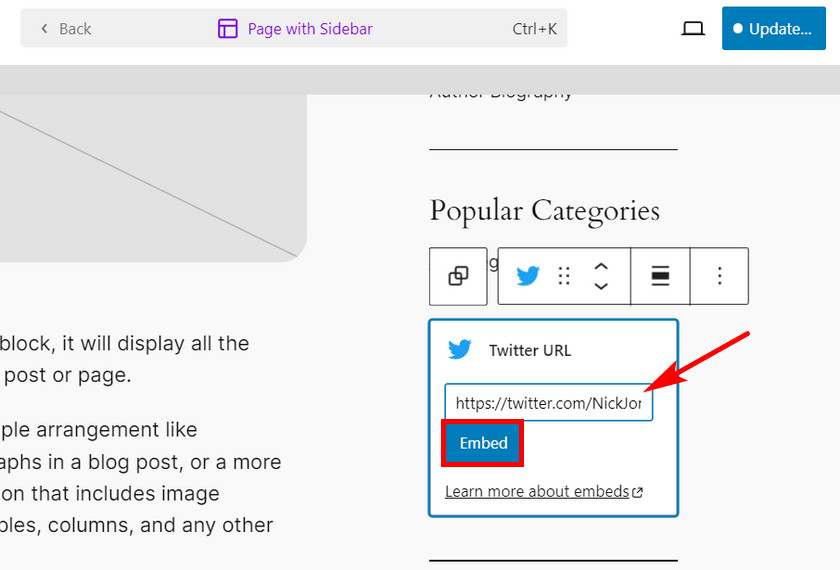
Puteți schimba plasarea fluxului Twitter. După ce ați terminat, faceți clic pe butonul Actualizare pentru a salva modificările.
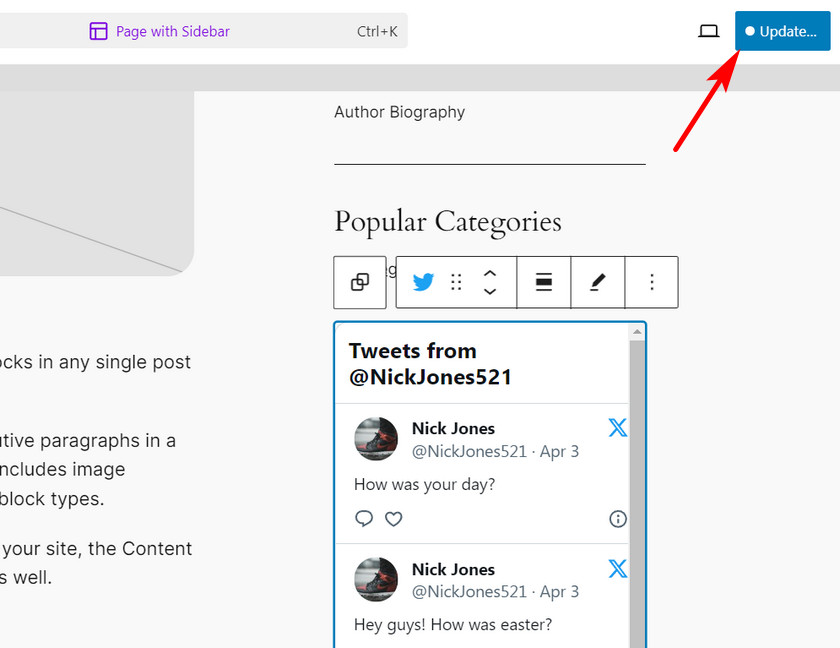
Acum, puteți afișa cu ușurință tweet-urile recente în WordPress folosind bara laterală. Puteți folosi același șablon și pentru alte pagini de pe site-ul dvs.
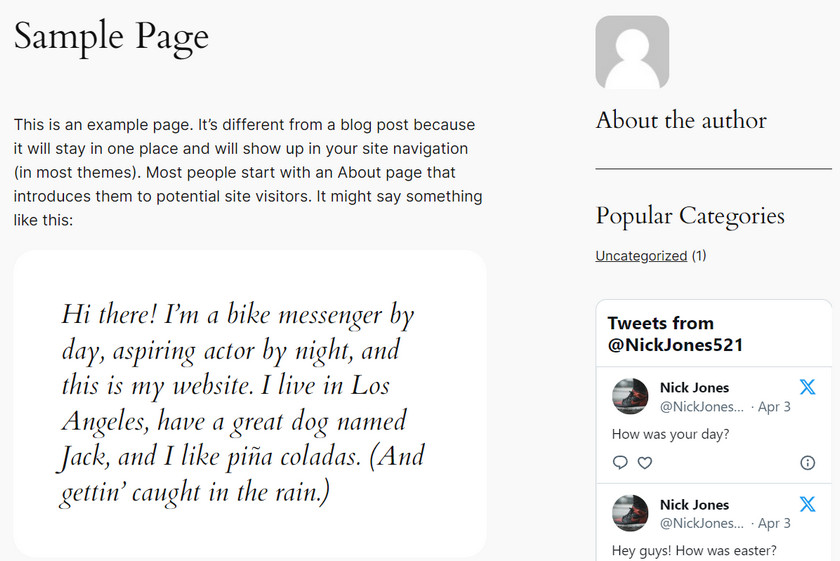
Concluzie
Și asta e tot! Acum, puteți afișa cu ușurință feedul dvs. Twitter pe postările, paginile și barele laterale WordPress, fără probleme.
Dacă doriți o modalitate ușoară de a afișa tweet-uri, puteți utiliza blocul Twitter din editorul Gutenberg. Pluginul oferă opțiuni suplimentare de personalizare, cum ar fi șabloane de feed, scheme de culori și setări de aspect.
În mod similar, puteți afișa tweet-uri recente în WordPress folosind bare laterale. Nu aveți nevoie de un plugin pentru asta. Doar editați șablonul de pagină și adăugați un bloc Twitter pe bara laterală.
Prin urmare, puteți utiliza orice metodă menționată mai sus care este potrivită pentru a vă încorpora tweet-uri pe site-ul dvs.
Sperăm că ați găsit acest articol util și că ați învățat cum să afișați tweet-urile recente în WordPress.
Spuneți-ne în comentarii dacă cunoașteți alte metode valoroase de a încorpora tweet-urile recente.
Iată câteva articole pe care le veți găsi de ajutor:
- Cum să optimizați veniturile AdSense în WordPress
- Cele mai bune 9 instrumente de gestionare a site-urilor WordPress
- 9 cele mai bune pluginuri WordPress de autentificare în doi factori pe care ar trebui să le încercați
